애플 기기들은 연속성 기능을 사용하면 Apple ID 하나로 로그인하여 서로의 기기 간에 자료를 주고받을 수 있습니다.
이 기능을 사용하면 iPhone으로 주고받은 SMS / MMS 메시지가 Mac 또는 iPad에도 함께 표시되게 할 수 있어, 편리하게 이용할 수 있습니다. 어떻게 하는지 바로 살펴보겠습니다.
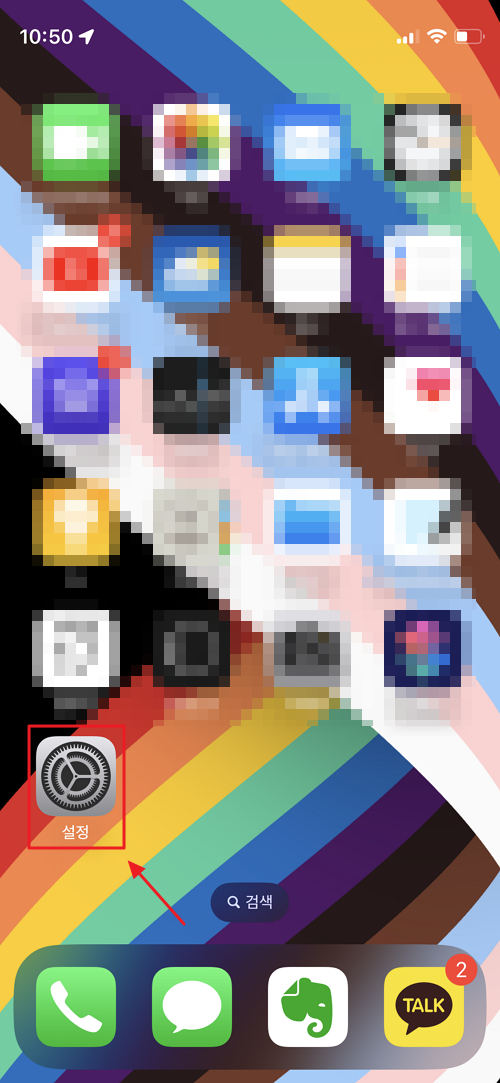
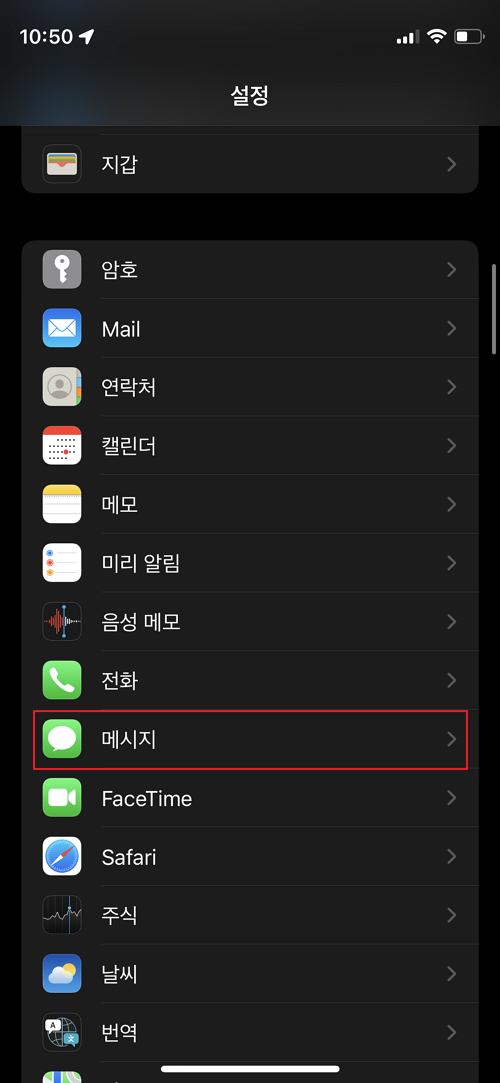
우선 모든 기기에서 동일한 Apple ID로 로그인 되어 있는지 확인합니다. 그리고, 설정 화면에서 아래로 스크롤을 내리면 [메시지] 항목을 찾을 수 있습니다. 터치하여 선택해 줍니다.
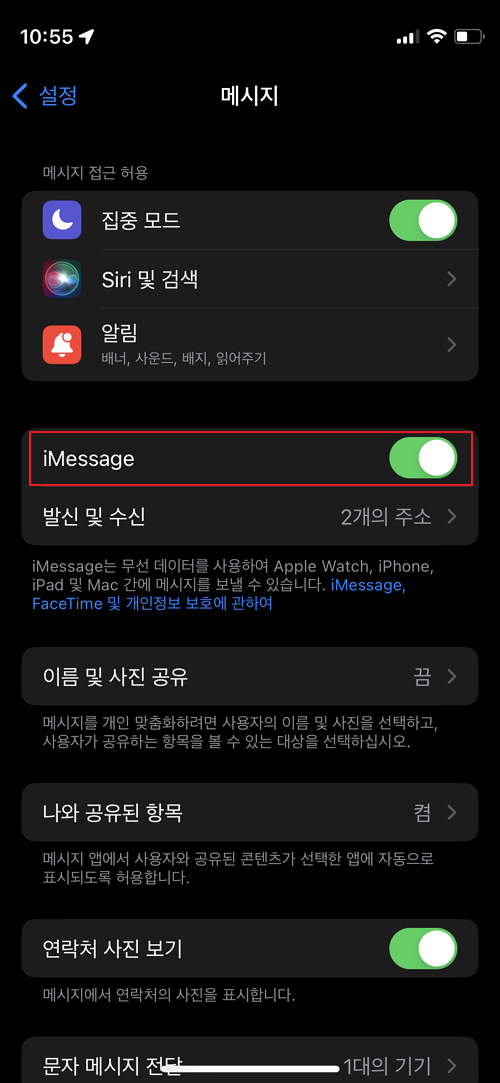
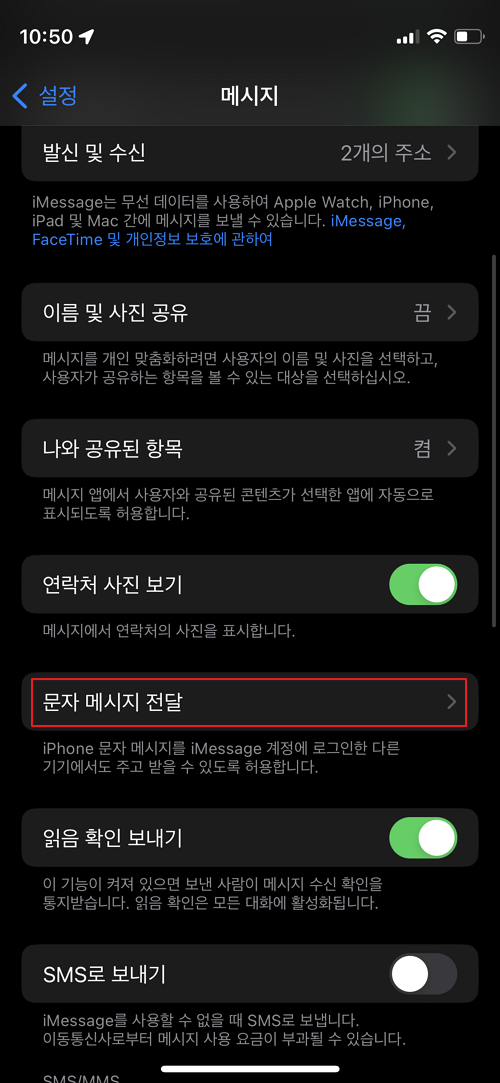
메시지 화면에서 iMessage 항목을 선택하여 활성화해 줍니다. 그리고 계속해서 [문자 메시지 전달]을 선택합니다.
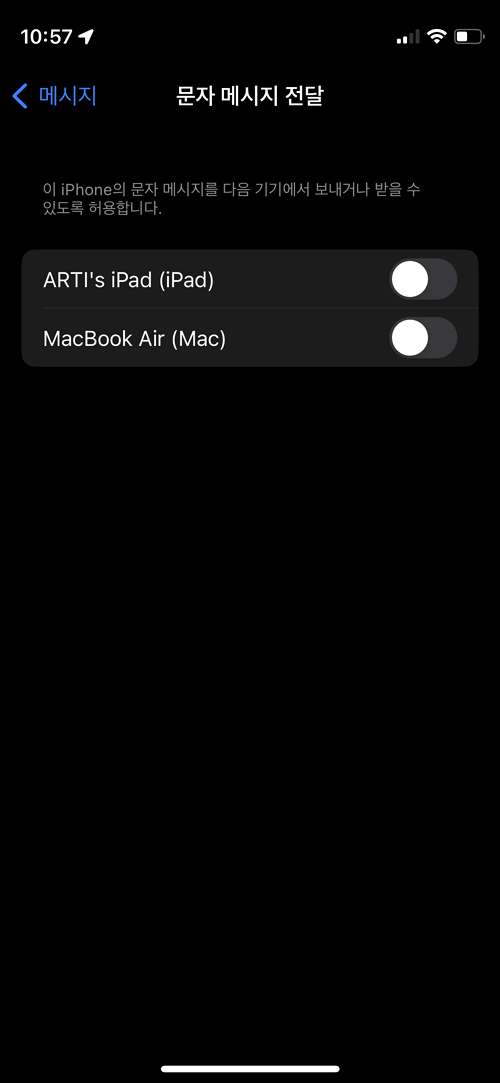
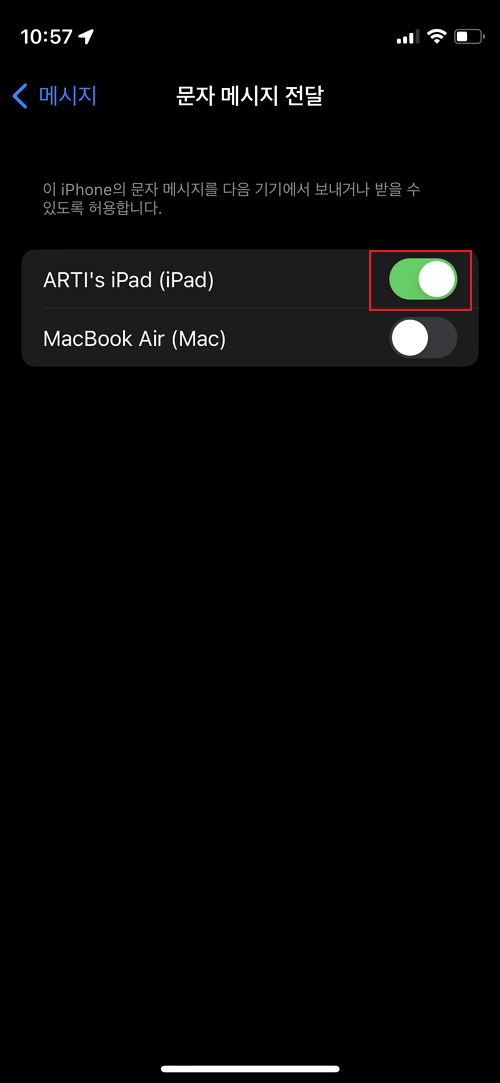
이 iPhone의 아이메세지를 받을 수 있는 기기 목록이 표시되며, 제 경우는 MacBook Air과 iPad 두 개의 기기를 확인할 수 있습니다.
여기서 메시지를 받고 싶은 디바이스를 활성화해 줍니다. 당연한 이야기지만 아이패드에서 문자를 받고 싶지 않다면 이 항목을 해제해 주면 됩니다.

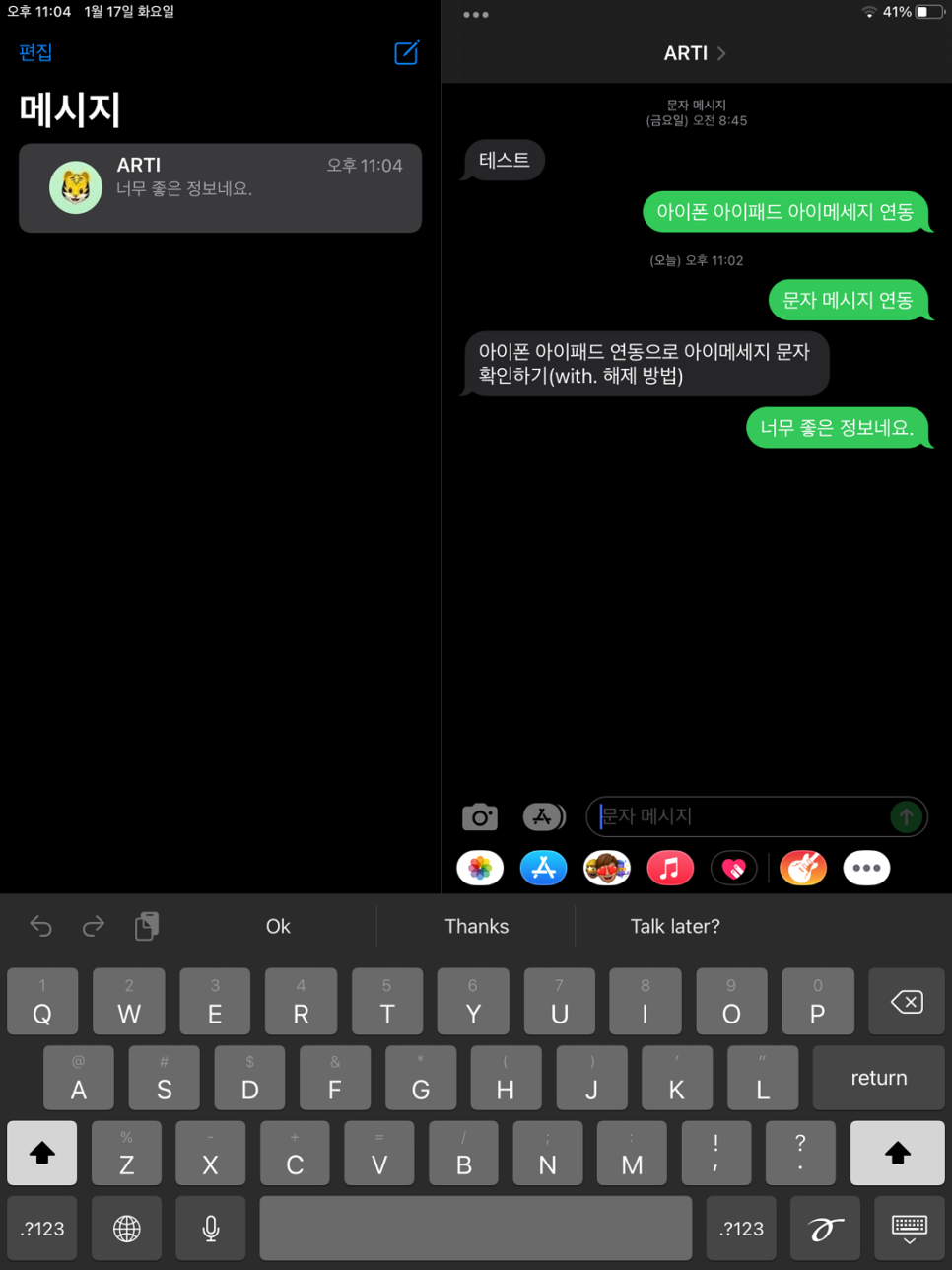
아이폰 아이패드 문자 연동을 완료하였습니다. 이제 설정이 완료되었으니 다른 기기로부터 SMS나 MMS를 받으면 iPhone뿐 아니라 iPad에서도 동일하게 수신할 수 있습니다.
수신된 메시지를 애플의 다른 기기에서도 동일하게 받아 볼 수 있어 편리하게 이용할 수 있으니 활용해 보시고, 반대로 불편하다면 오늘 소개해 드린 내용 참고하셔서 반대로 이용하시면 해제할 수 있습니다. 감사합니다.




댓글